Команден ред на Ubuntu
Вече писах за използването на командния ред в Linux, където се опитах да опиша основните концепции, приложими повече или по-малко към всяка дистрибуция. Сега моята задача ще бъде да опиша други команди, този път предназначени за конфигуриране на нашия любим Ubuntu.
Отново не претендирам за пълен списък. Още повече, че умишлено пропускам много. Факт е, че съвременните дистрибуции наистина са подредени по такъв начин, че повечето настройки се правят без използване на командния ред. И само някои действия изискват познаване на команди.
Вижте списъка с описани команди! Дори и да използвате Ubuntu от дълго време, някои от тях може да ви бъдат полезни. И пишете за полезните команди, които използвате!
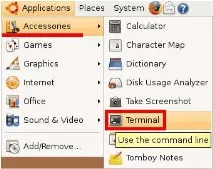
Както писах в статия за хранилищата, инсталирането на софтуер често се извършва с няколко щраквания чрез софтуерния център на Ubuntu. Има обаче моменти, когато няма програма в списъка с приложения, но все пак можете да я инсталирате от хранилищата. За това се използва командатаapt-get install. По-конкретно,sudo apt-get install, защото софтуерът изисква повишени разрешения за инсталиране.
Един пример. Ubuntu работи чудесно с архивите по подразбиране, можете да ги отваряте с мишката, да изтегляте файлове и да извършвате други удобни операции. Но няма поддръжка за rar веднага след инсталирането. За да го инсталирате, стартирайтеsudo apt-get install unrarв командния ред на Ubuntu. Отбелязвам, че можете да отваряте само rar архиви, но не и да компресирате файлове с помощта на rar. Факт е, че алгоритъмът за криптиране е патентован.
Забележка: По-старите версии на Ubuntu използваха предишна версия на grub bootloader. Там трябва да изпълните командатаsudo gedit /boot/grub/menu.lst.
Ако драйверите за вашия модел тъчпадне работят добре, можете да преминете към стандартните.sudo ехо опции psmouse proto=exps > /etc/modprobe.d/psmouse.modprobe
Необичайно ли ви е, че бутоните за затваряне, максимизиране и минимизиране на прозорци са отляво? Всичко е наред!gconftool-2 --type string --set /apps/metacity/general/button_layout "menu:minimize,maximize,close".
Актуализациите спряха ли да се инсталират нормално, има ли проклятия за ключове и надеждни източници? Изпълнете последователноaptitude updateиaptitude safe-upgrade
Дисковите изображения са точни копия на компактдискове на вашия компютър, съхранени като файлове. За да записвате изображения, инсталирайте програмата brasero. Двоен клик върху изображение ще го отвори (в прозорец).
Но сега няколко думи за файловата система. Вече писах, че горната част е "/". Физически вашата домашна директория (/home/username) може да е на различен дял, но достъпна, започваща с "/". Процесът на картографиране се нарича монтиране. Ситуацията, описана по-горе - дялът с домашните директории е монтиран - е "залепен" към точката /home. Погледнете файла /etc/fstab - той изброява какво и къде може да се монтира автоматично.
Интересен момент - можете да монтирате не само реални дялове, но и изображения. Например, командатаsudo mount -o loop file.iso /mnt/diskще накара съдържанието на изображението да се намира в пътя на диска /mnt/disk. За да отмените монтиране, използвайте командатаumount. Между другото, когато щракнете с десния бутон върху иконата на флаш устройството и изберете "безопасно премахване на носител", се изпълнява командатаumount.
Използвате ли командния ред в Ubuntu?